- Windows 11을 설치할 때 드라이버를 찾을 수 없음 오류는 일반적으로 설치 도우미, 디스크 또는 부팅 가능한 USB를 사용할 때 발생합니다.
- 부팅 가능한 USB를 만드는 동안 드라이버가 로드되지 않았거나 단지 USB 3.0 포트가 원인일 수 있습니다.
- 오류를 수정하려면 USB 2.0 포트를 사용하여 부팅 가능한 USB를 연결하거나 BIOS에서 XHCI Hand-off를 활성화하는 등 여기에서 다른 방법을 시도해 보십시오.
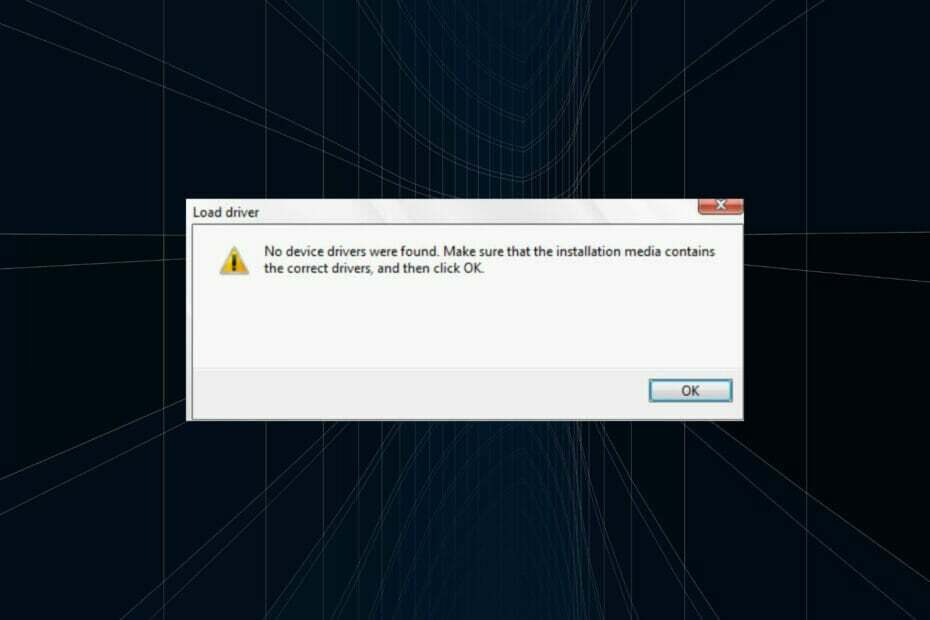
엑스다운로드 파일을 클릭하여 설치
이 소프트웨어는 드라이버를 계속 실행하여 일반적인 컴퓨터 오류 및 하드웨어 오류로부터 안전하게 보호합니다. 간단한 3단계로 지금 모든 드라이버를 확인하세요.
- DriverFix 다운로드 (확인된 다운로드 파일).
- 딸깍 하는 소리 스캔 시작 문제가 있는 모든 드라이버를 찾습니다.
- 딸깍 하는 소리 드라이버 업데이트 새 버전을 얻고 시스템 오작동을 방지합니다.
- DriverFix가 다운로드되었습니다. 0 이달의 독자.
가장 기다려온 버전 중 하나인 Windows 11의 일반 버전이 마침내 출시되었으며 사용자들은 업그레이드에 열광하고 있습니다. 그러나 많은 사람들이 이러한 이유로 인해 장치 드라이버를 찾을 수 없습니다 Windows 11을 설치하는 동안 오류가 발생했습니다.
Windows Update를 통해 Windows 11로 업그레이드하는 방법에는 여러 가지가 있습니다. Windows 설치 도우미, 또는 부팅 가능한 USB 드라이브를 사용합니다. 그러나 후자의 두 가지에서 오류가 발생하지만 Windows Update를 통해 업그레이드 프로세스가 원활합니다.
따라서 Windows 11용 업데이트를 받은 경우 해당 업데이트로 이동하면 드라이버를 찾을 수 없습니다. 오류.
하지만 업데이트를 받지 못했다면 너무 걱정하지 마세요! 다음 섹션에서는 오류에 대한 가장 효과적인 수정 사항을 안내합니다.
Windows 11을 설치할 때 드라이버를 찾을 수 없음 오류를 수정하려면 어떻게 합니까?
1. USB 2.0 포트 사용
USB 3.0 포트는 비교적 새로운 포트이며 다른 이점과 함께 더 높은 전송 속도를 제공합니다. 그러나 이것이 당신이 만나는 이유 일 수 있습니다. 드라이버를 찾을 수 없습니다. Windows 11을 설치하는 동안 오류가 발생했습니다.

따라서 실제로 USB 3.0 포트를 사용하고 있었다면 USB 2.0으로 전환하고 오류가 수정되었는지 확인하십시오. 이 방법은 대부분의 사용자에게 효과적이며 문제 해결 시 기본 접근 방식이어야 합니다.
오류가 지속되거나 PC에 USB 2.0 포트가 없으면 다음 방법을 시도하십시오.
2. 원하는 파티션을 활성으로 설정
- 전원 버튼을 눌러 컴퓨터를 강제 종료한 다음 다시 시작합니다. Windows 로고가 나타나면 전원 버튼을 다시 길게 눌러 끕니다.
- Windows가 시작할 때까지 프로세스를 몇 번 반복합니다. 시동 복구. 완료되면 완료될 때까지 기다렸다가 다음을 클릭합니다. 고급 옵션.
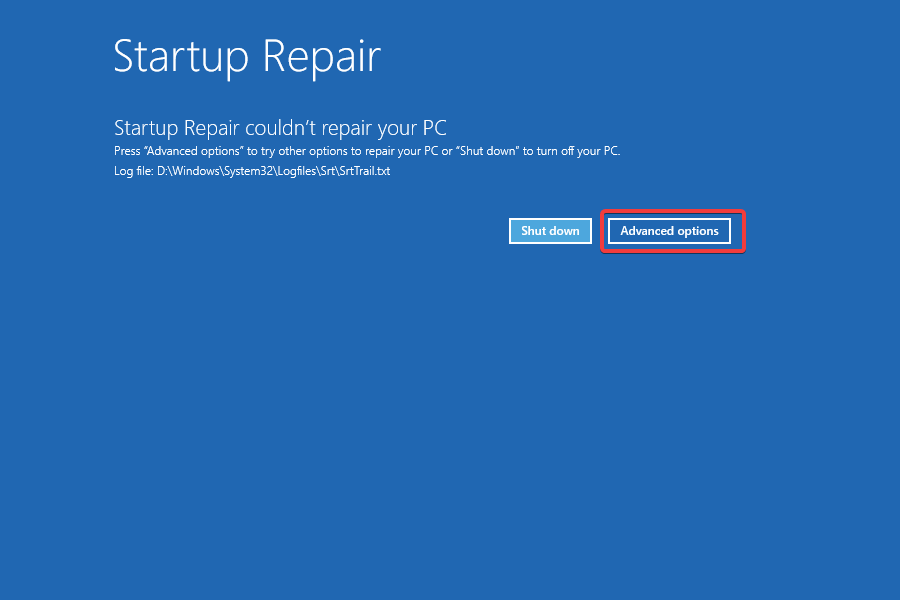
- 다음을 클릭하십시오. 문제 해결.
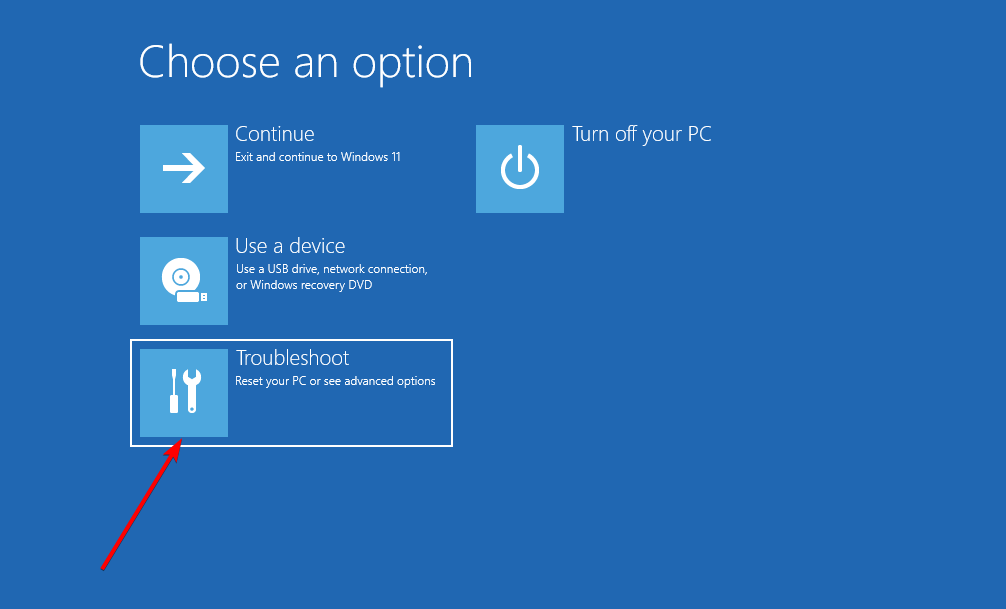
- 고르다 고급 옵션 여기.
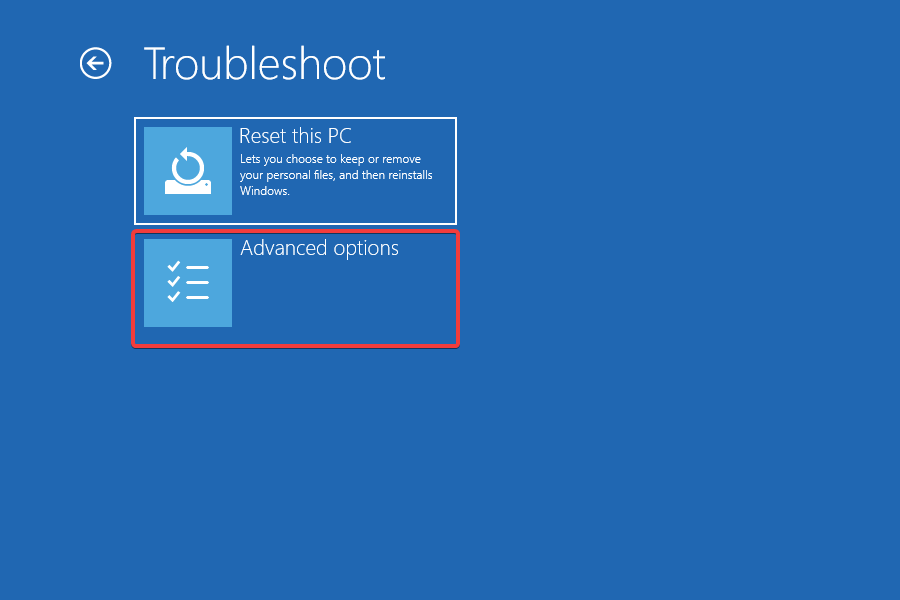
- 이제 명령 프롬프트 여기에 나열된 6가지 옵션 중에서
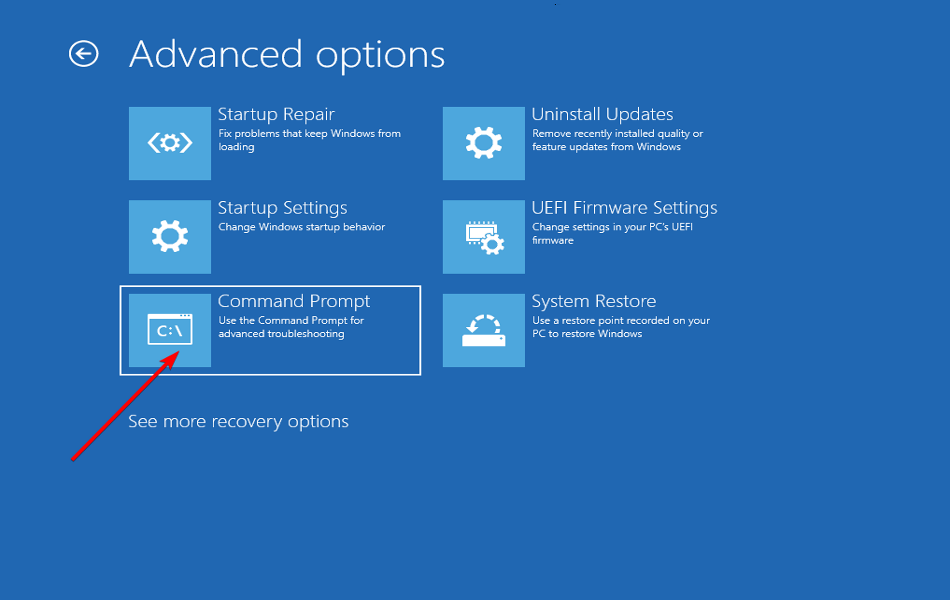
- 여기에서 다음 명령을 실행합니다.
디스크 파트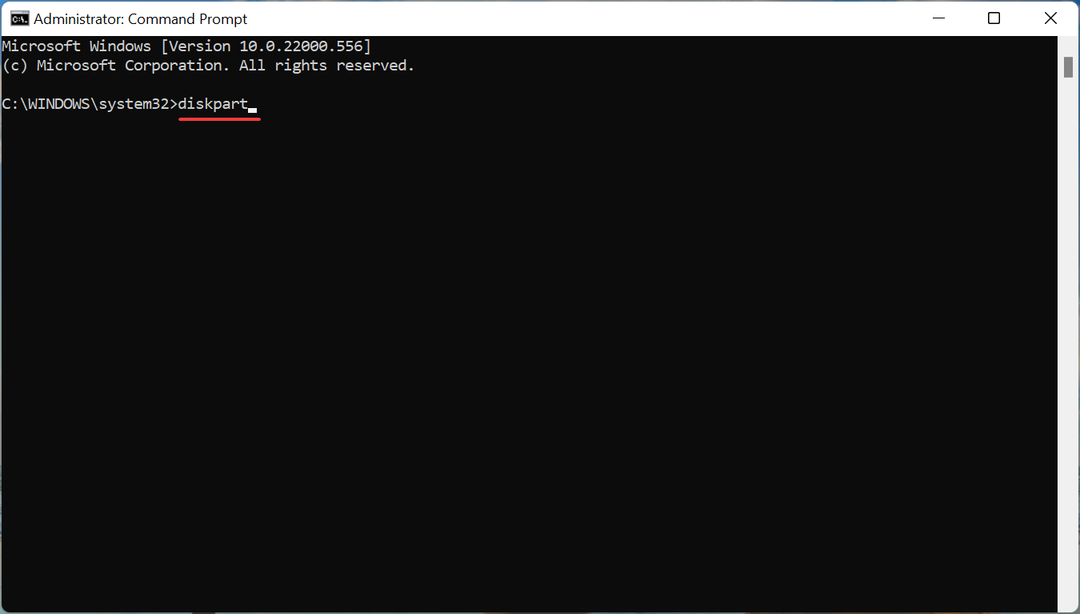
- 다양한 디스크를 보려면 다음 명령을 실행하십시오.
디스크 나열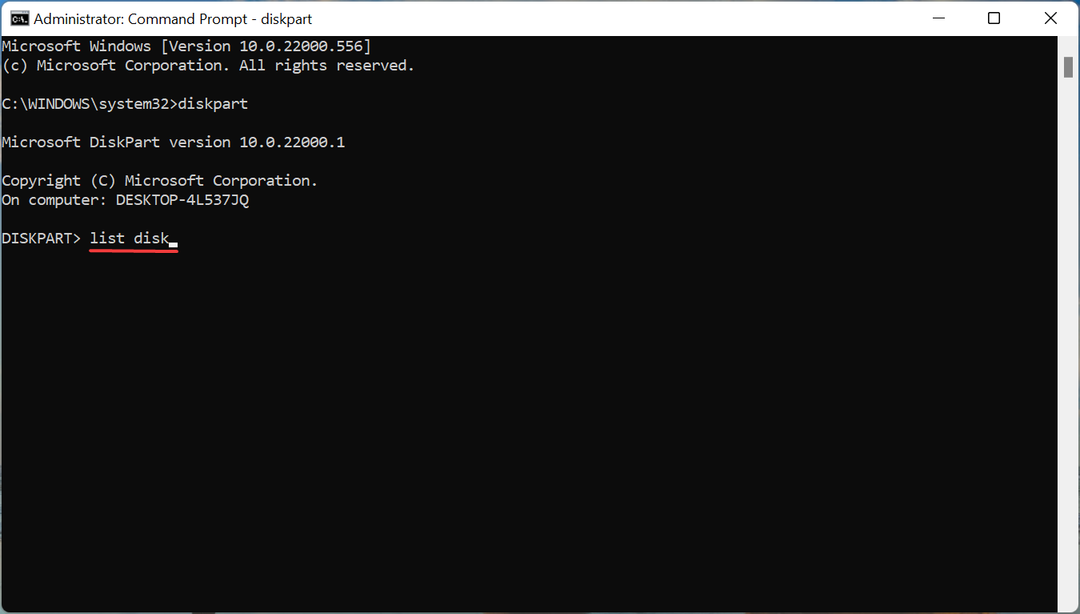
- 그런 다음 다음 명령을 붙여넣고 누르십시오. 입력하다 디스크를 선택합니다. 꼭 교체하세요 엑스 이 명령과 다음 단계에서 선택한 디스크 번호로
디스크 X 선택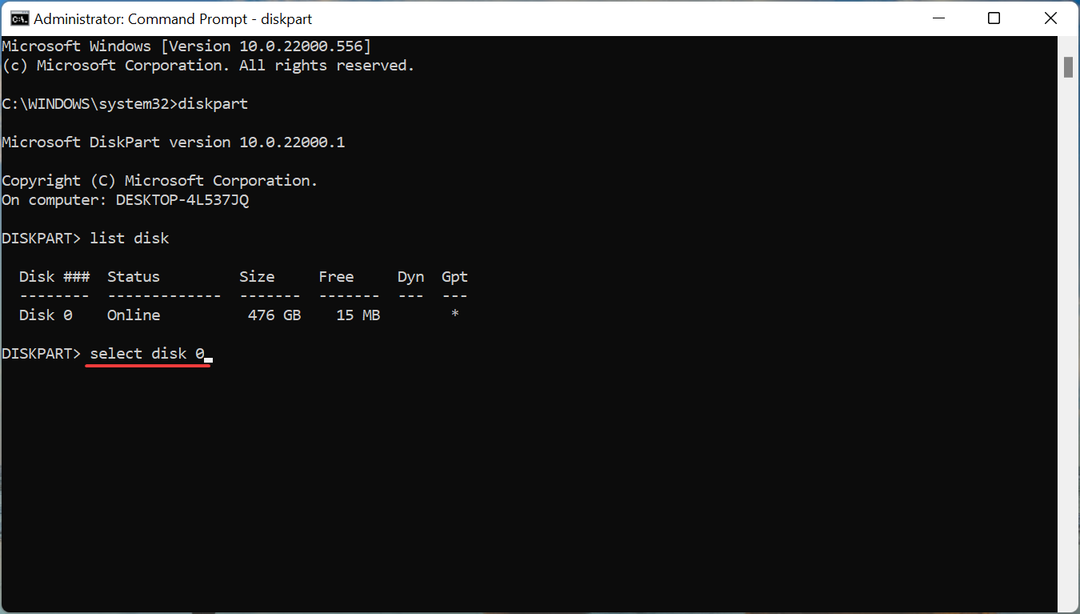
- 이제 다음 명령을 실행하여 파티션을 나열합니다.
목록 파티션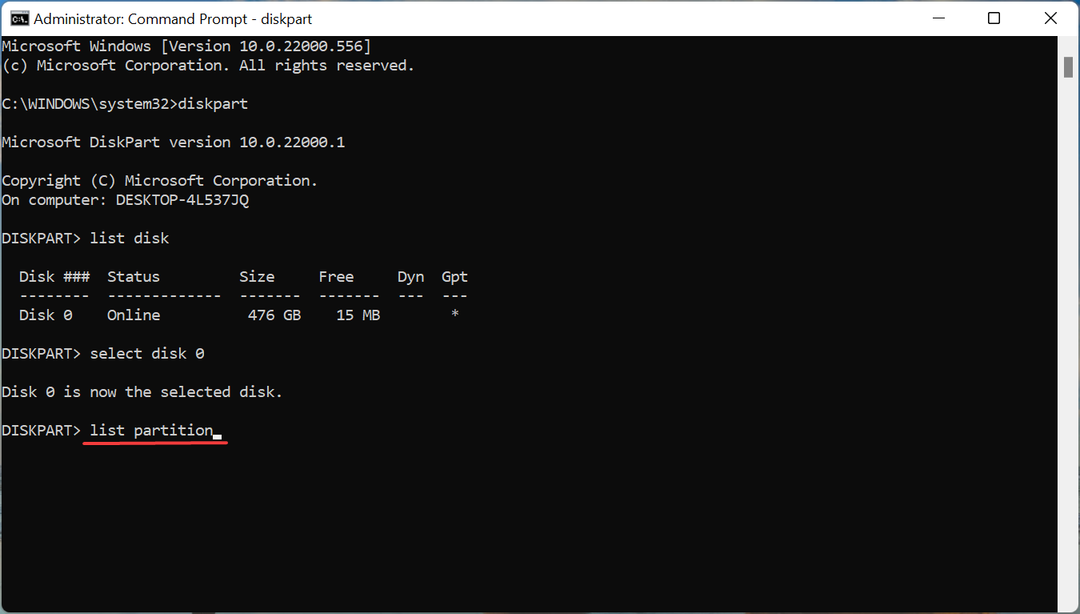
- 다음 명령을 붙여넣고 누르십시오. 입력하다 Windows를 저장할 파티션을 선택합니다.
파티션 X 선택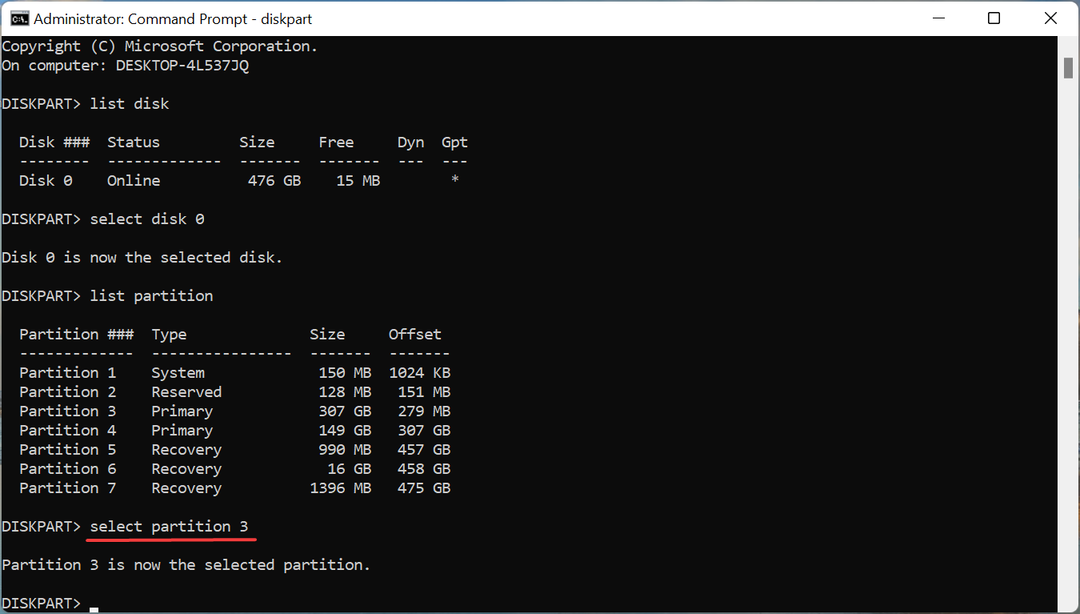
- 마지막으로 이 명령을 실행하여 선택한 파티션을 활성으로 표시합니다.
활동적인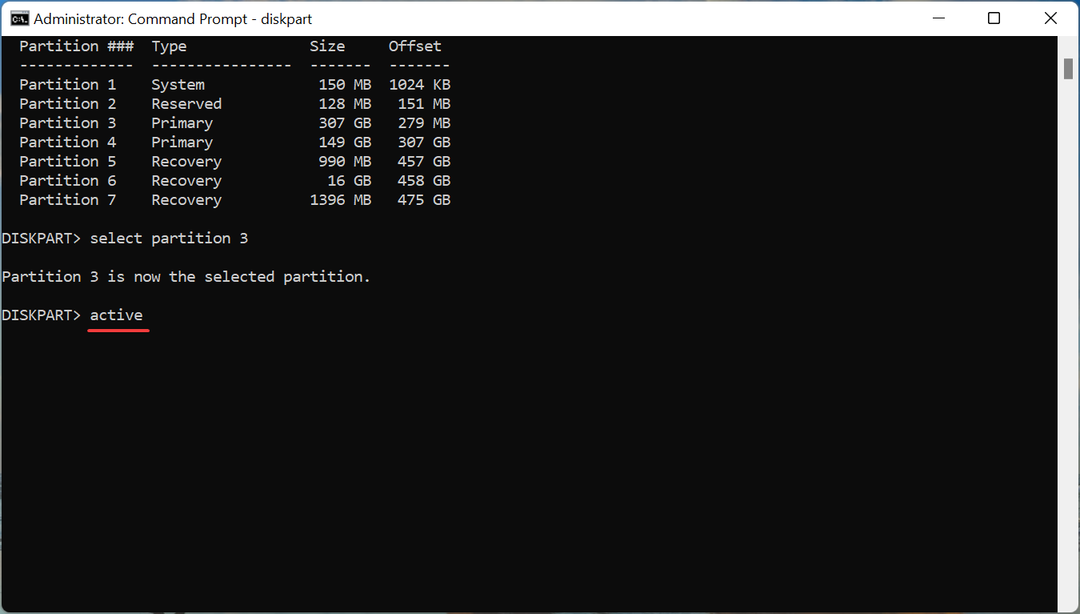
전문가 팁: 일부 PC 문제는 특히 리포지토리가 손상되었거나 Windows 파일이 누락된 경우 해결하기 어렵습니다. 오류를 수정하는 데 문제가 있는 경우 시스템이 부분적으로 손상되었을 수 있습니다. 컴퓨터를 스캔하고 결함이 무엇인지 식별하는 도구인 Restoro를 설치하는 것이 좋습니다.
여기를 클릭 다운로드하고 복구를 시작합니다.
변경 후 명령 프롬프트를 닫고 이제 Windows 11을 설치해 보십시오. 대부분의 경우, 드라이버를 찾을 수 없습니다. Windows 11을 설치하는 동안 오류가 발생하지 않아야 합니다.
- Windows에서 wmic을 사용하여 시스템에 대한 정보를 얻는 방법
- Windows 11 네트워크 프린터 문제를 해결하는 방법은 다음과 같습니다.
- 원격 개체에 대한 wmic 로그인 오류가 발생합니까? 다음은 수행할 수 있는 작업입니다. [수정]
- Windows 11 파일 탐색기 상황에 맞는 메뉴에서 더 많은 옵션을 표시하는 방법
- Windows 11에서 사용할 수 있는 5개 이상의 무료 커서
3. BIOS에서 XHCI Hand-off 켜기
그만큼 확장 가능한 호스트 컨트롤러 인터페이스 또는 XHCI는 USB 포트가 BIOS 또는 OS에 의해 제어되는지 여부를 결정하는 BIOS의 설정입니다. 비활성화되면 BIOS는 USB 장치를 제어하고 활성화되면 작업은 OS에 있습니다.

이제 이 설정이 활성화되면 문제를 해결하는 것으로 나타났습니다. 드라이버를 찾을 수 없습니다. Windows 11을 설치하는 동안 오류가 발생했습니다. 시스템마다 절차가 다르기 때문에 정확한 절차는 시스템 제조사 홈페이지의 FAQ 항목을 확인하거나 PC의 매뉴얼을 참고하세요.
4. 새 부팅 가능한 USB 또는 디스크 만들기
여기에 있는 방법 중 어느 것도 작동하지 않으면 사용자가 만든 디스크 또는 부팅 가능한 USB에 문제가 있을 수 있습니다. 여기서 가장 좋은 옵션은 Windows 11용 다른 부팅 가능한 USB 드라이브 만들기, 그리고 이번에는 과정에 주의해야 합니다.
완료되면 Windows 11을 설치하지 않고도 설치할 수 있습니다. 드라이버를 찾을 수 없습니다. 더 이상 오류.
팁
또한 알아보십시오. Windows 11 설치에 실패한 경우 수행할 작업, 여러 사용자가 이 문제에 직면했으며 수정하는 데 몇 분 이상 걸리지 않습니다.
게다가 많은 사람들이 Windows 11 설치 중 오류를 설치할 드라이버 선택, 디스크 또는 부팅 가능한 USB에 중요한 데이터가 없기 때문일 수 있습니다.
아래 의견 섹션에서 어떤 수정 사항이 효과가 있었고 Windows 11에 대한 첫인상을 알려주십시오.
 여전히 문제가 있습니까?이 도구로 수정하세요.
여전히 문제가 있습니까?이 도구로 수정하세요.
- 이 PC 수리 도구 다운로드 TrustPilot.com에서 우수 평가 (다운로드는 이 페이지에서 시작됩니다).
- 딸깍 하는 소리 스캔 시작 PC 문제를 일으킬 수 있는 Windows 문제를 찾습니다.
- 딸깍 하는 소리 모두 고쳐주세요 특허 기술 문제를 해결하기 위해 (독자 전용 할인).
Restoro가 다운로드되었습니다. 0 이달의 독자.
![Realtek HD Audio Manager가 없음 [해결됨]](/f/615ee724ff0e81b54e0892ae7054477b.webp?width=300&height=460)

